Så här kopierar du URL: erna från alla öppna flikar i din webbläsare

Om du behöver stänga webbläsaren men inte är redo att stänga flikarna finns det flera sätt att spara webbadresserna från flikarna i webbläsaren så att du kan gå tillbaka till dem senare.
Behöver du stänga webbläsaren men interedo att stänga alla dina flikar? Kanske blir din webbläsare rörig eftersom du har för många flikar öppna eller vill återfå resurserna som alla dina öppna flikar använder. Eller kanske du måste starta om Windows.
Oroa dig inte. Oavsett anledning till att du stänger dina flikar kan du kopiera webbadresserna från alla dina öppna flikar och spara dem i en fil eller skicka dem till dig själv. Idag visar vi dig några metoder du kan använda för att spara flikens webbadresser i Chrome, Firefox, Vivaldi, Opera och Edge.
Chrome, Vivaldi och Opera
Du kan använda samma tillägg i Chrome, Vivaldi och Opera för att kopiera URL: erna från alla dina öppna flikar.
TabCopy-förlängning
TabCopy-tillägget innehåller ett enkelt rullgardinsfönster som innehåller tre alternativ för vilka uppsättningar av webbadresser som ska kopieras och vilket format de kommer att kopieras i.
Installera TabCopy med en av följande länkar:
- Chrome eller Vivaldi
- Opera
Klicka på TabCopy -knappen på verktygsfältet för att komma till rullgardinsmenyn TabCopy.
Du kan kopiera URL: en för den valda fliken, kopiera alla URL: er för alla flikarna i det aktuella fönstret eller alla öppna fönster. Tillägget låter dig också kopiera URL: erna i tre olika format:
- Expanderat - Länkarna kopieras och klistras in med titel och URL på separata rader och en tom rad mellan varje flikens URL.
- Kompakt - Länkarna kopieras utan extra avstånd. Varje titel och URL finns på samma rad separerade med en kolon. Och det finns ingen tom rad mellan varje flikens URL.
- Länk - Detta kopierar flikens URL: er som hyperlänkar. Se till att du klistrar in dessa länkar i ett program som accepterar hyperlänkar, som Word. Annars är allt du får titlarna på länkarna och inga webbadresser.
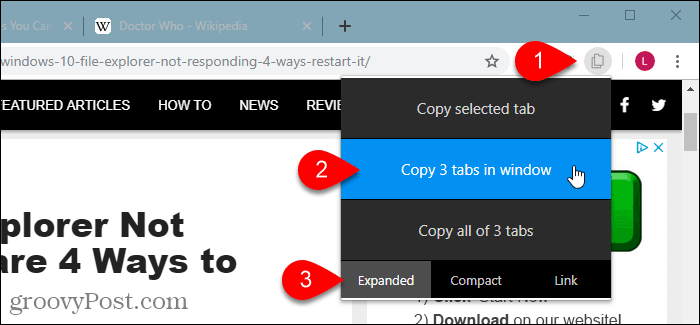
Sedan kan du klistra in de kopierade URL: erna i ett program som Notepad eller Word och spara det. Eller så kan du skicka dem till dig själv.
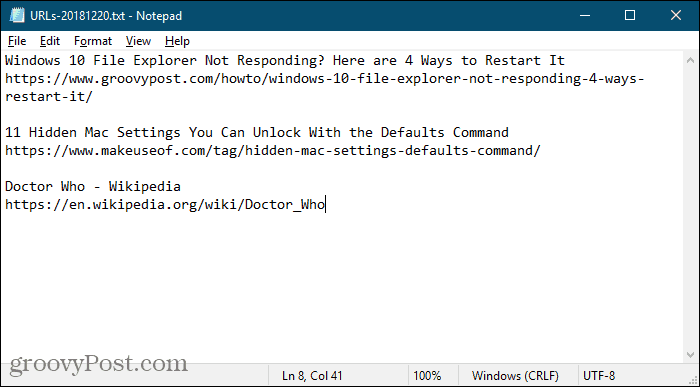
Kopiera URL-tillägg
Tillägget Kopiera URL: er ger flera olika sätt att kopiera URL: er för alla öppna flikar.
Installera Kopiera URL: er med en av följande länkar:
- Chrome eller Vivaldi
- Opera
Med detta tillägg kan du kopiera alla URL: er eller URL: er för endast webbsidor. Om du till exempel har tilläggssidan öppen i Chrome (chrome: // tillägg), kommer Kopiera alla URL: er alternativet kommer att kopiera den URL, men Endast webbsidor alternativet kommer inte.
Under Exportera flikar från, välj Alla fönster eller Aktuellt (aktivt) fönster.
Välj formatet du vill kopiera webbadresserna i. Du kan till och med ställa in ditt eget anpassade format.
När du väljer dina inställningar visas vad som ska kopieras i URL-listan högst upp i dialogrutan.
När du har valt dina inställningar klickar du på Kopiera till Urklipp.
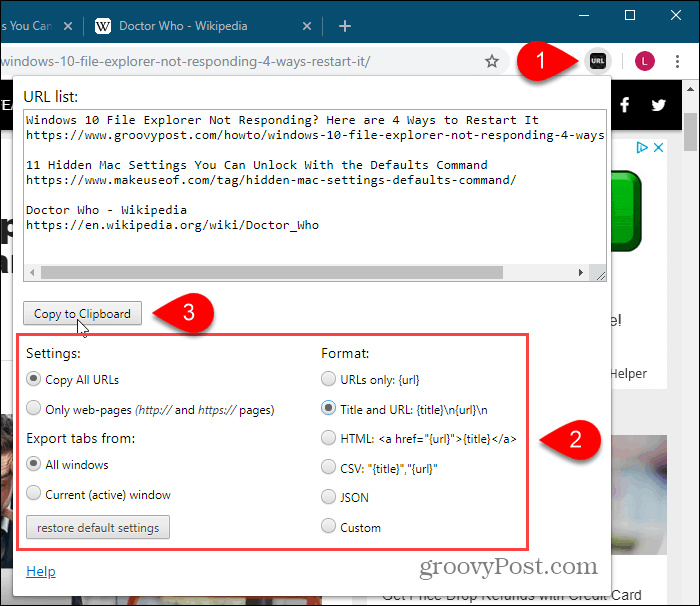
Firefox
I Firefox kan du använda hemsidan för att kopiera alla flikens URL: er. Eller så kan du använda ett tillägg, och vi listar två tillägg här.
Kopiera alla flik-URL: er med hjälp av hemsidan
Om du hellre inte vill installera ett tillägg för att kopiera alla flik-URL: er kan du använda hemsidan för att göra detta.
Gå först till Firefox-meny> Alternativ.
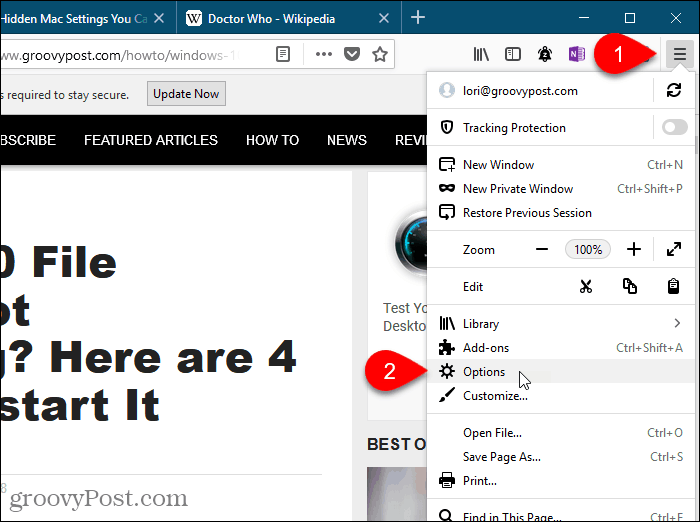
Klick Hem på vänster sida av alternativ flik.
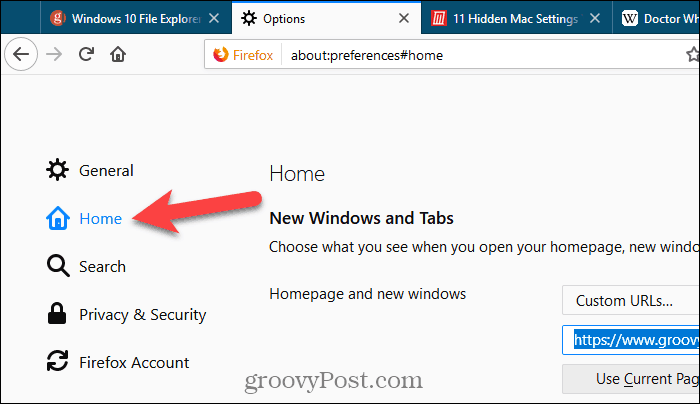
Se till Anpassade webbadresser är vald från Hemsida och nya fönster listrutan under Nya Windows och flikar.
Om du redan har flera webbsidor som dinahemsidor, kopiera dem från redigeringsrutan under listrutan och klistra in dem någonstans för att tillfälligt spara dem. Vi kommer att använda den rutan för att få alla våra flikadresser.
Klick Använd nuvarande sidor under rutan för att ladda alla URL: er från alla flikar i rutan. Lägg sedan markören i rutan och markera alla (Ctrl + A) och kopiera (Ctrl + C).
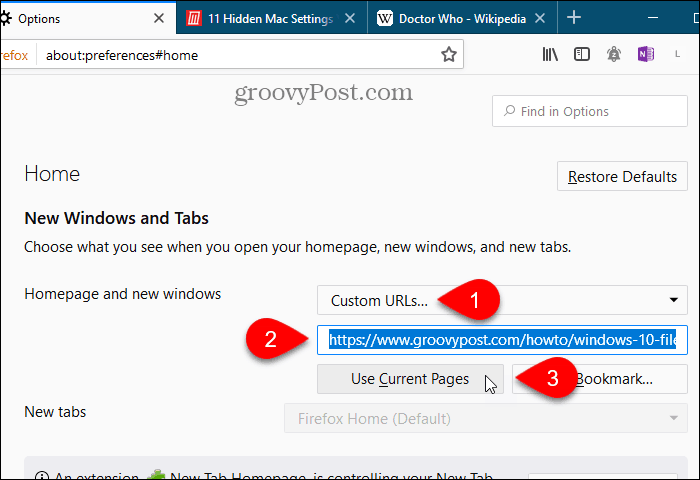
Klistra in webbadresserna i en textredigerare eller ordbehandlare, eller i ett e-postmeddelande så att du kan skicka webbadresserna till dig själv eller dela dem med någon annan.
URL: erna är separerade med vertikala staplar. Du kan byta ut dem med vagnreturer manuellt. Eller om du har många webbadresser kan du använda Sök> Ersätt i Notepad ++ för att hitta de vertikala staplarna (|) och ersätta dem med vagnreturer (r).
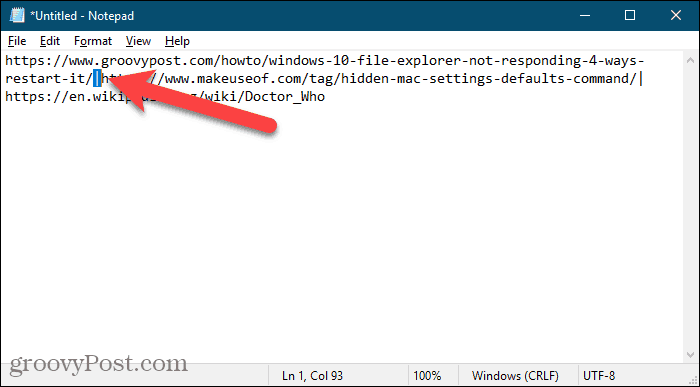
Du kan kopiera din ursprungliga uppsättning webbsidor tillbaka till redigeringsrutan under listrutan under Nya Windows och flikar nu.
tabs2txt Tillägg
Tillägget Tabs2txt ger ett enkelt sätt att kopiera alla flikens URL: er till Urklipp.
Installera tillägget tabs2txt och klicka sedan på Kopiera flikadresser -knappen på verktygsfältet.
En rullgardinsmeny visas med webbadresserna för alla öppna flikar markerade. Klick Kopiera till Urklippeller tryck på Ctrl + C, och klistra in webbadresserna i ett annat program som Notepad eller Word och spara dokumentet. Du kan också klistra in webbadresserna i ett e-postmeddelande i alla e-postprogram och skicka dem till dig själv.
Om du vill öppna samma uppsättning webbadresser igen öppnar du filen du sparat dem i eller e-postmeddelandet du skickade själv, markerar dem och kopierar dem (Ctrl + C).
Klicka på Kopiera flikadresser knappen igen, klistra in de kopierade URL: erna i rutan och klicka på Öppna flikar. URL: erna öppnas på separata flikar till höger om den nuvarande aktiva fliken.
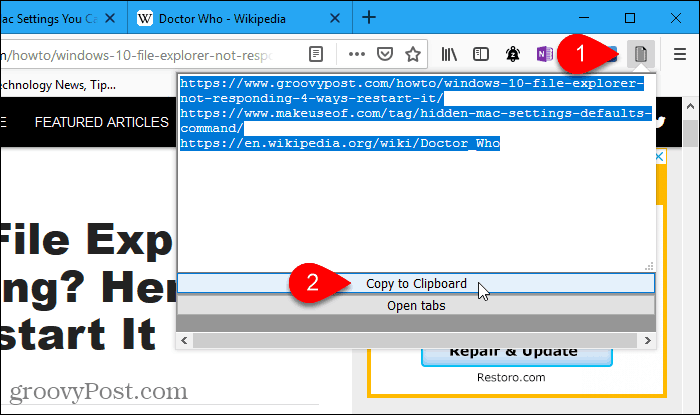
FoxyTab-tillägg
FoxyTab-tillägget ger många verktyg förarbeta med flikar som duplicera flikar, stänga duplicerade flikar, slå samman webbläsarfönster, spara en flik som en PDF-fil och skapa en skrivbordsgenväg för en webbsida på en flik.
Du kan också använda FoxyTab för att kopiera en enda flik, grupper av flikar eller alla URL: er från det aktuella fönstret.
Installera FoxyTab-tillägget och högerklicka sedan på valfri flik. Gå till FoxyTab> Kopiera och välj ett alternativ i undermenyn. När du kopierar alla flikens URL: er kan du välja att kopiera bara URL: en eller ta med titeln med URL: n.
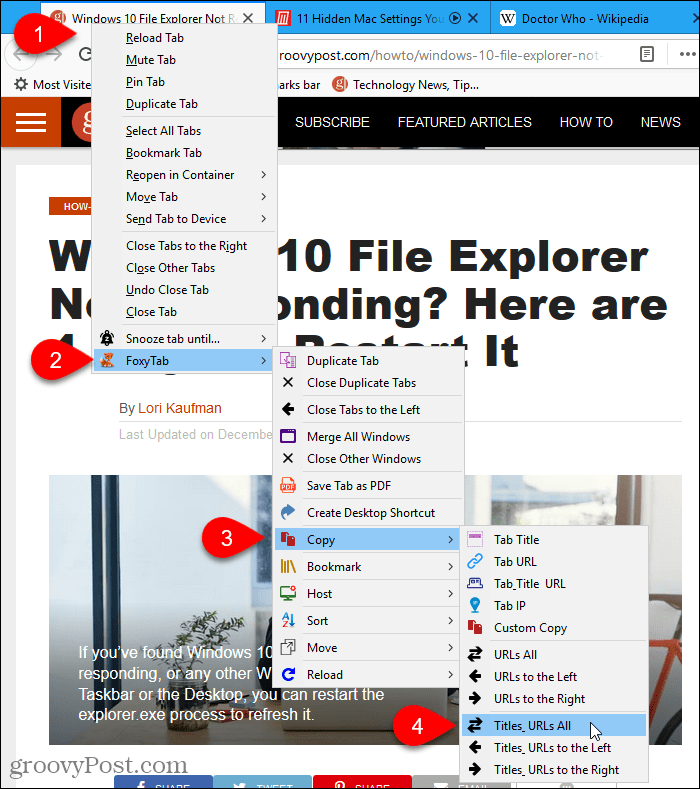
Klistra in de kopierade flikens URL: er i någon annan app, som Anteckningar eller Word. Du kan också klistra in webbadresserna i ett e-postmeddelande i alla e-postprogram och skicka dem till dig själv.
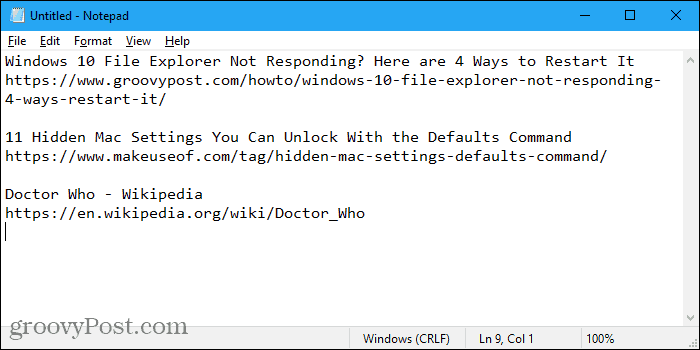
FoxyTab har många tillgängliga alternativ för att anpassa tillägget. Tryck Ctrl + Skift + A att öppna Hantera dina tillägg sida och klicka alternativ bredvid FoxyTab.
Kant
Edge har inte en funktion specifikt förkopiering av alla URL: er, och det finns inga tillägg som gör det heller. Men det finns en lösning med funktionen Ange flikar förutom som läggs till i uppdateringen av Windows 10 Creators. Så du måste köra Windows 10 Creators-uppdateringen eller senare för att använda den här lösningen.
Håll bara öppna flikarna du vill kopiera. Klick Ställ dessa flikar åt sidan i det övre vänstra hörnet av fönstret.
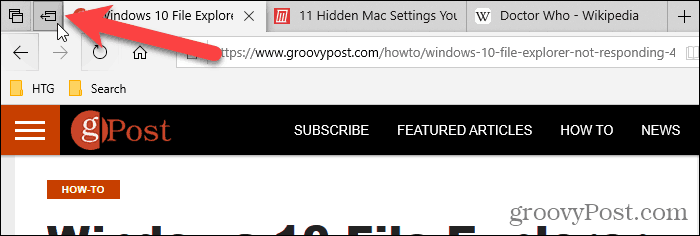
Klicka sedan Se alla dina flikar.
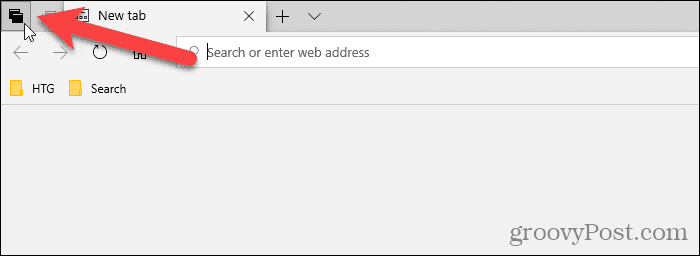
Klicka på menyknappen (tre horisontella prickar) i det övre högra hörnet av Flikar du har avsatt panelen och välj Dela flikar.
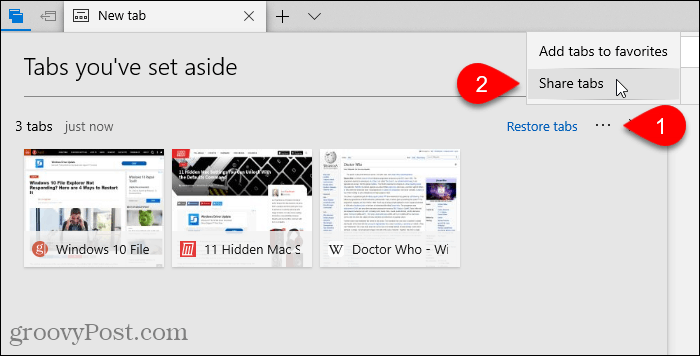
De Dela med sig dialogrutan visar appar installerade från Microsoft Store som accepterar kopierade URL: er som input. Klicka på appen du vill använda för att spara URL: er. Om du inte ser appen du vill använda klickar du på Skaffa appar i butiken längst ner i dialogrutan och installera appen du vill använda.
Som exempel kommer jag att klistra in webbadresserna i en anteckning i OneNote. Så jag klickar En anteckning på Dela med sig dialog ruta.
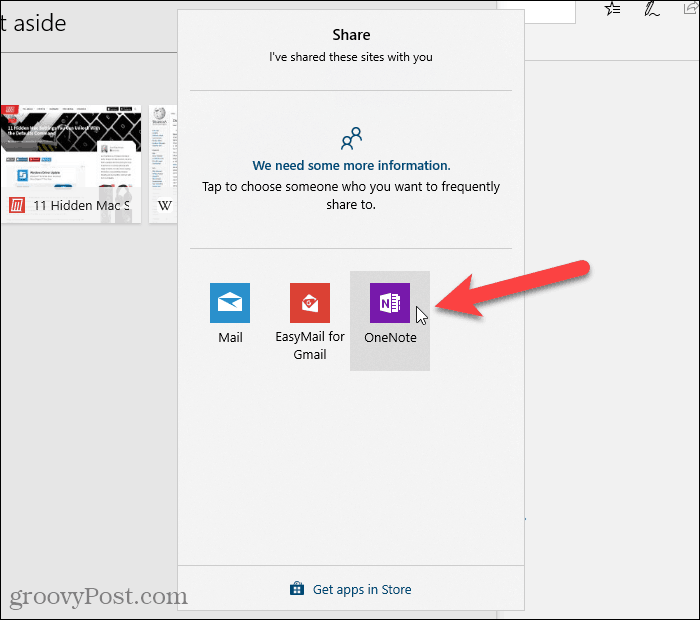
Ett annat alternativ för att kopiera webbadresser till flikar i Chrome och Firefox
Om du använder Chrome eller Firefox kan du också göra detanvänd ett tillägg som heter OneTab. När du har för många flikar öppna, klicka på OneTab-ikonen i verktygsfältet och alla dina flikar konverteras till en lista och visas på en flik. Du kan spara listan med webbadresser som en textfil från den fliken.
- OneTab för Chrome
- OneTab för Firefox
Markera täckt OneTab i GroovyPost-guiden för de bästa Chrome-tilläggarna.
Arbeta effektivt med flikar i din webbläsare
Vi har diskuterat andra sätt att arbeta effektivt med flikar i olika webbläsare.
Om du ofta surfar på webben på flera enheter kan du synkronisera öppna Chrome-flikar och synkronisera öppna Firefox-flikar över enheter.
Du kan också öppna samma uppsättning webbsidor varje gång du startar webbläsaren och snabbt öppnar stängda flikar igen i Chrome och Firefox.









![is.gd förkortar webbadresserna din väg [groovyReview]](/images/geek-stuff/isgd-shortens-urls-your-way-groovyreview.png)
Lämna en kommentar